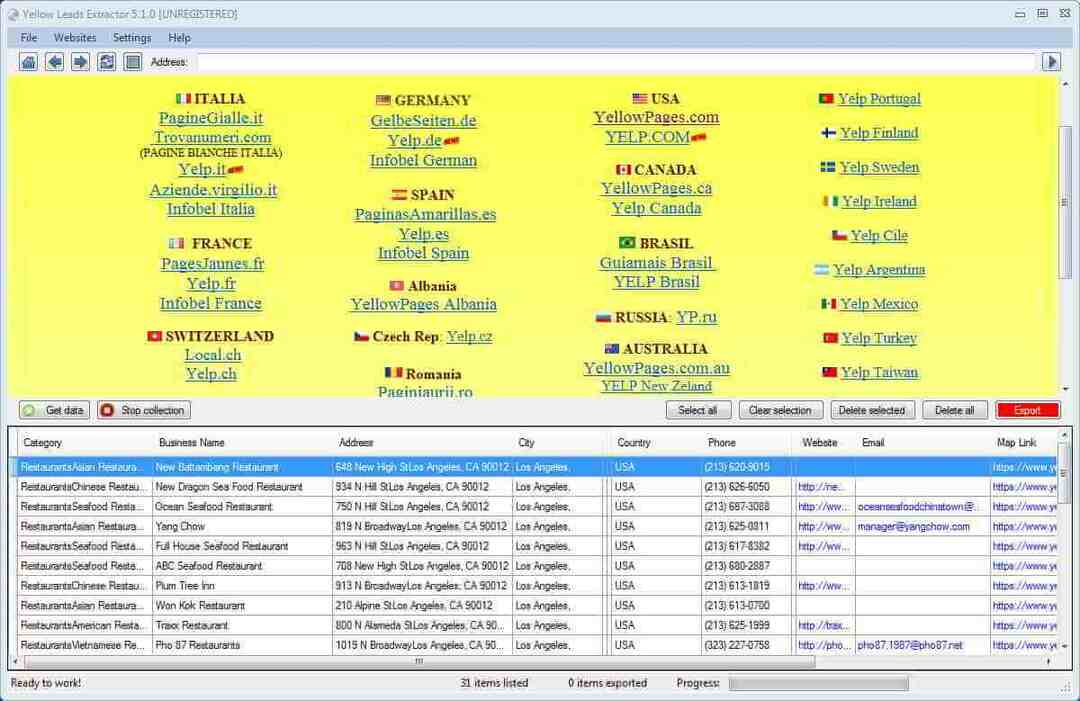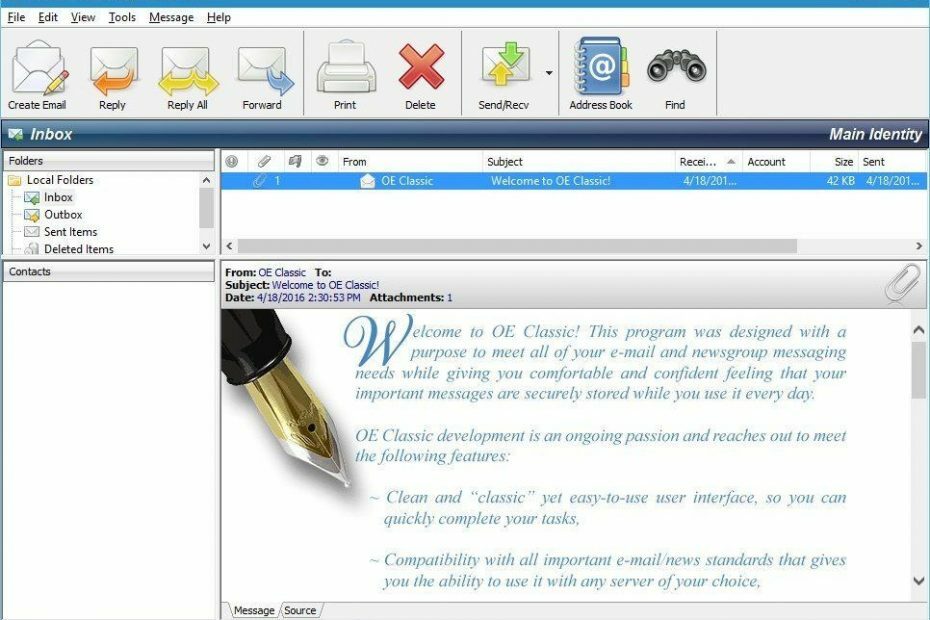ओपेरा मेल एक स्टैंडअलोन प्रोग्राम में बदल गया
- ओपेरा बाजार के सबसे पुराने ब्राउज़रों में से एक है जो आज भी सक्रिय है। 2013 में, उन्होंने ओपेरा मेल को एक स्टैंडअलोन ईमेल क्लाइंट के रूप में जारी किया लेकिन 2016 में समर्थन बंद कर दिया।
- उपयोगकर्ता अभी भी विंडोज 10 और 11 के लिए ओपेरा मेल डाउनलोड कर सकते हैं, लेकिन यह अब समर्थित नहीं है और अपडेट या सुधार प्राप्त नहीं करता है।
- प्रोटोकॉल हैंडलर सेटिंग्स उपयोगकर्ताओं को ओपेरा ब्राउज़र में अपना डिफ़ॉल्ट ईमेल बदलने की अनुमति देती हैं।
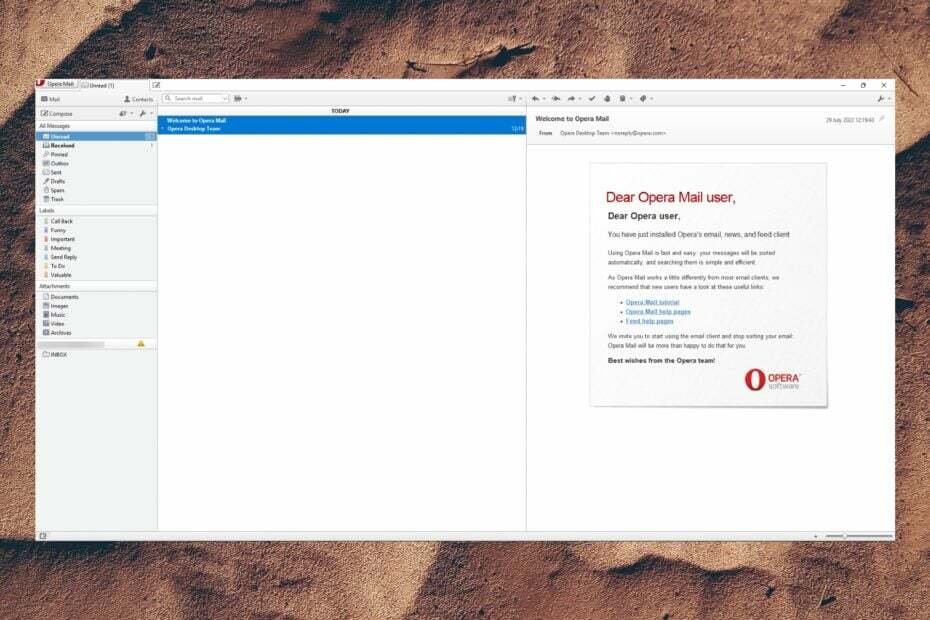
- आसान माइग्रेशन: बाहर निकलने वाले डेटा, जैसे बुकमार्क, पासवर्ड आदि को स्थानांतरित करने के लिए ओपेरा सहायक का उपयोग करें।
- संसाधन उपयोग का अनुकूलन करें: आपकी रैम मेमोरी अन्य ब्राउज़रों की तुलना में अधिक कुशलता से उपयोग की जाती है
- बढ़ी हुई गोपनीयता: मुफ्त और असीमित वीपीएन एकीकृत
- कोई विज्ञापन नहीं: बिल्ट-इन एड ब्लॉकर पृष्ठों की लोडिंग को गति देता है और डेटा-माइनिंग से बचाता है
- गेमिंग के अनुकूल: ओपेरा जीएक्स गेमिंग के लिए पहला और सबसे अच्छा ब्राउज़र है
- ओपेरा डाउनलोड करें
ओपेरा 1995 में वेब पर वापस आने वाले पहले ब्राउज़रों में से एक था, जो इसे आज भी सबसे पुराने ब्राउज़रों में से एक बनाता है। 2013 में स्टैंडअलोन प्रोग्राम बनने से पहले ओपेरा मेल को पहली बार ब्राउज़र की एक एकीकृत विशेषता के रूप में पेश किया गया था। यहां विंडोज 10 और 11 के लिए ओपेरा ईमेल क्लाइंट को डाउनलोड करने का तरीका बताया गया है।
क्या ओपेरा के पास ईमेल क्लाइंट है?
हां, ओपेरा के पास ओपेरा मेल नाम का एक ईमेल क्लाइंट है जो पहले ब्राउज़र में एकीकृत होता था लेकिन बाद में एक स्टैंडअलोन प्रोग्राम में बदल जाता था। हालांकि, ओपेरा मेल अब समर्थित नहीं है और इसे सुरक्षा जोखिम में डालते हुए अपडेट या सुधार प्राप्त नहीं करता है।
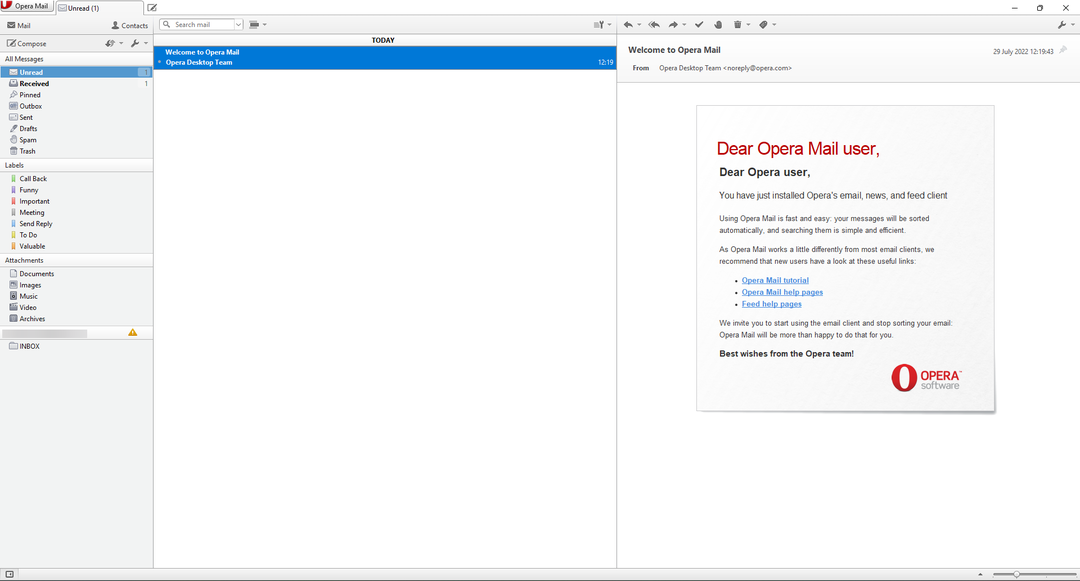
उपयोगकर्ता अभी भी विंडोज 10 और 11 के लिए ओपेरा ईमेल क्लाइंट को डाउनलोड और इंस्टॉल कर सकते हैं यदि वे इसका उपयोग करना चाहते हैं, लेकिन अतिरिक्त सुरक्षा सावधानी बरतने की सिफारिश की जाती है। यदि आप के लिए सुझाव चाहते हैं विंडोज 10 और 11 के साथ संगत सर्वश्रेष्ठ एंटीवायरस, हमारे पास उस पर एक गाइड है।
मैं ओपेरा में अपना डिफ़ॉल्ट Google खाता कैसे बदलूं?
- खुला हुआ ओपेरा ब्राउज़रऔर ऊपरी बाएँ कोने में स्थित मेनू पर क्लिक करें।
- चुनना समायोजन.
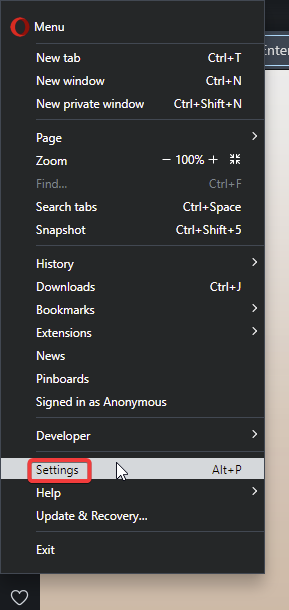
- पर क्लिक करें विकसित, फिर निजता एवं सुरक्षा.
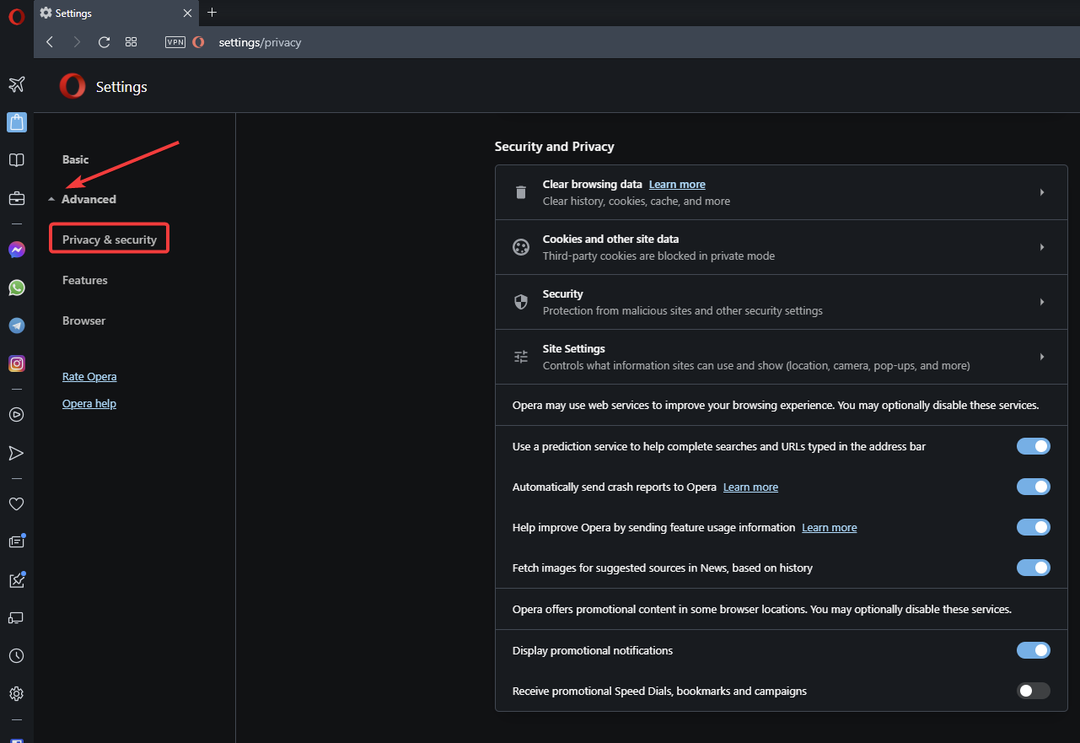
- खुला हुआ साइट सेटिंग्स.
- क्लिक अतिरिक्त अनुमतियां अधिक विकल्प प्रकट करने के लिए फिर चुनें प्रोटोकॉल हैंडलर।
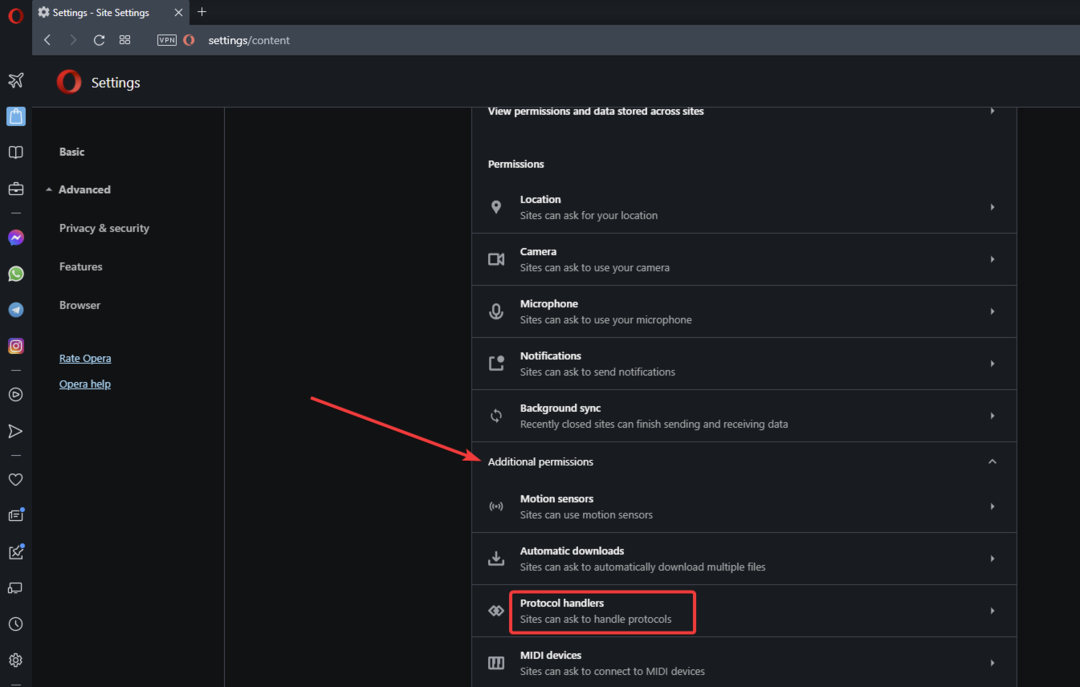
- नीचे डिफ़ॉल्ट व्यवहार, सुनिश्चित करें साइटें प्रोटोकॉल को संभालने के लिए कह सकती हैं की जाँच कर ली गयी है।
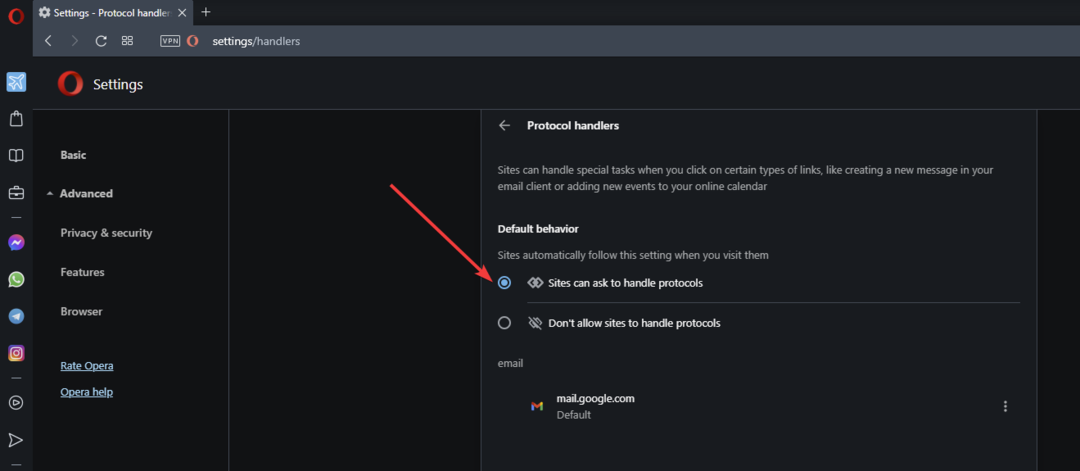
- एक नए टैब में अपने ईमेल खाते में जाएं और लॉग इन करें। क्लिक अनुमति अगर ओपेरा डिफ़ॉल्ट बनाने के लिए कहता है।
यदि साइटें प्रोटोकॉल को संभालने के लिए कह सकती हैं, तो सेटिंग सक्षम नहीं है, तो ओपेरा ब्राउज़र आपके ईमेल को डिफ़ॉल्ट बनाने के लिए नहीं कहेगा। यदि आपके पास एक से अधिक ईमेल खाते हैं, तो आप प्रोटोकॉल हैंडलर सेटिंग में डिफ़ॉल्ट मेलो को बदल सकते हैं।
मैं विंडोज 10 और 11 के लिए ओपेरा ईमेल क्लाइंट कैसे डाउनलोड करूं?
1. ओपेरा के सूचकांक से
- अपना ब्राउज़र खोलें और टाइप करें get.opera.com/ftp/pub/opera/mail/1.0/ फिर एंटर दबाएं।
- चुनना जीत/.
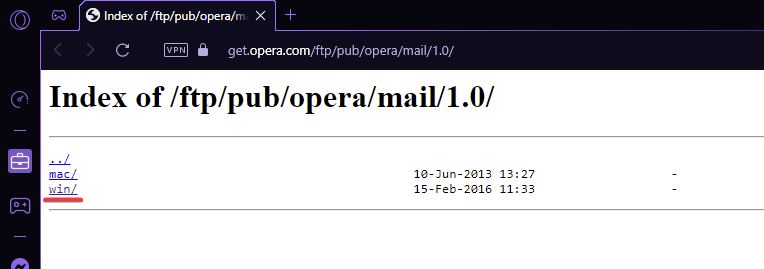
- क्लिक ओपेरा-मेल-1.0-1044.i386.exe ओपेरा मेल डाउनलोड करने के लिए।
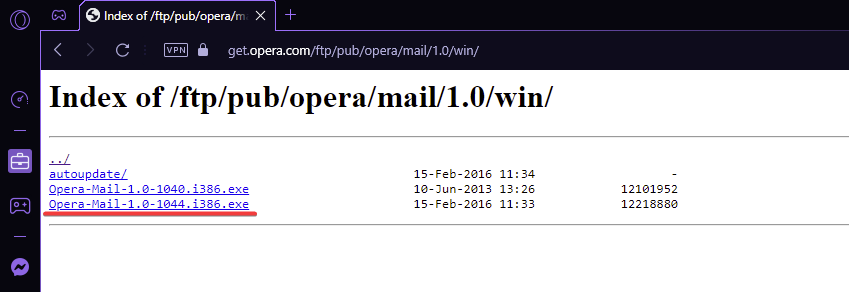
- स्थापना निर्देशों का पालन करें।
जैसा कि पहले उल्लेख किया गया है, ओपेरा मेल को आखिरी बार 2016 में अपडेट किया गया था और यह अब समर्थित नहीं है, यही कारण है कि यह आसानी से उपलब्ध नहीं है ओपेरा का होमपेज. ओपेरा ईमेल क्लाइंट एक 32-बिट प्रोग्राम है लेकिन यह 64-बिट विंडोज 10 या 11 ऑपरेटिंग सिस्टम के साथ ठीक काम करता है।
- ओपेरा के बिल्ट-इन वीपीएन को सेट अप करने और ठीक से उपयोग करने के सबसे तेज़ तरीके
- ओपेरा वीपीएन: इसे अपने डिवाइस पर कैसे सक्रिय और उपयोग करें
- ओपेरा रैम उपयोग: यह कितनी मेमोरी का उपयोग करता है और इसे कैसे सीमित करें
- ओपेरा को ठीक करने के 7 तरीके जब डाउनलोड 100% पर अटक जाता है
- विंडोज विस्टा 32/64 बिट के लिए ओपेरा ब्राउज़र डाउनलोड और इंस्टॉल करें
2. किसी विश्वसनीय तृतीय-पक्ष साइट से
तृतीय-पक्ष डाउनलोडिंग वेबसाइटें हैं जो विंडोज और मैकओएस के लिए ओपेरा मेल स्थापित करने के लिए लिंक प्रदान करती हैं। हालाँकि, सुनिश्चित करें कि आप जिस साइट से डाउनलोड कर रहे हैं वह 100% विश्वसनीय हो सकती है। ऐसी कई स्कैम वेबसाइटें हैं जो प्रतिष्ठित लग सकती हैं लेकिन मैलवेयर से भरी हुई हैं।
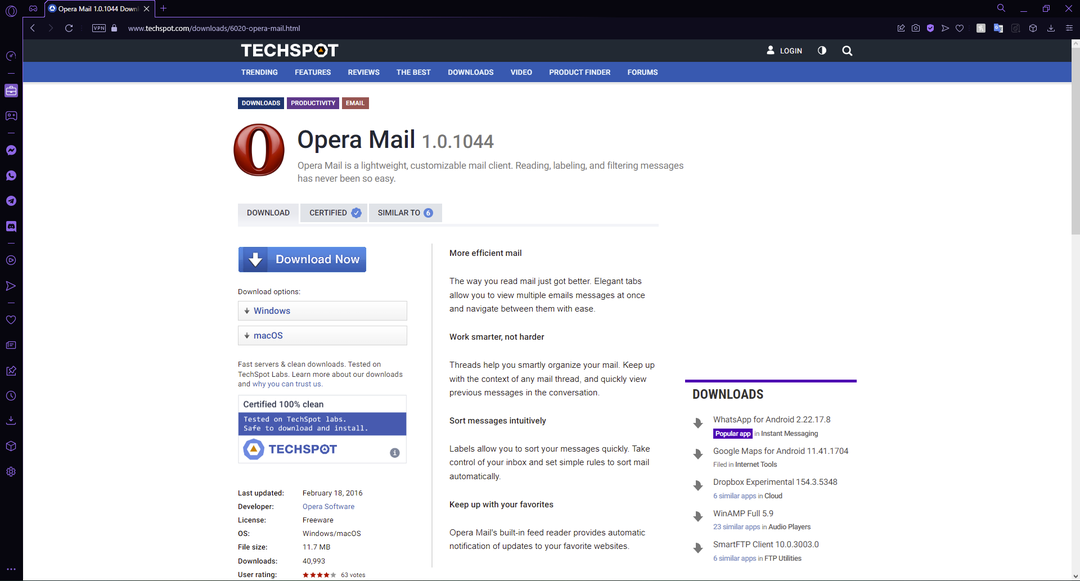
साइबर हमलों से बचने के लिए किसी साइट से कुछ भी डाउनलोड करने से पहले उसकी जांच अवश्य कर लें। यदि आप कर सकते हैं तो सीधे अपने स्रोत से एक कार्यक्रम प्राप्त करने की अनुशंसा की जाती है।
मैं अपने Opera ईमेल तक कैसे पहुँच सकता हूँ?
- ऊपरी बाएँ कोने में ओपेरा मेल पर क्लिक करें।
- चुनना मेल खाते.
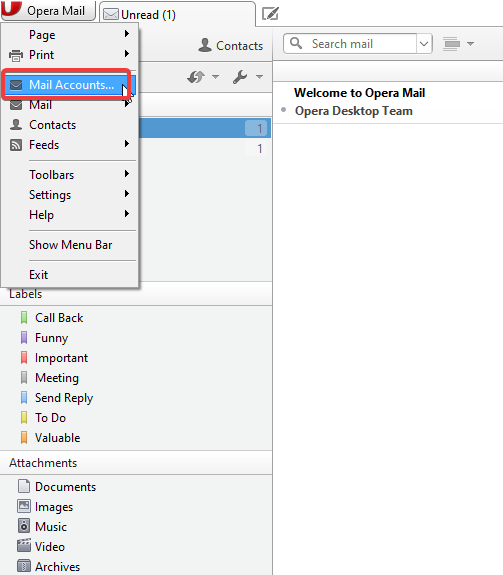
- क्लिक जोड़ें, फिर ईमेल, और फिर क्लिक करें अगला.
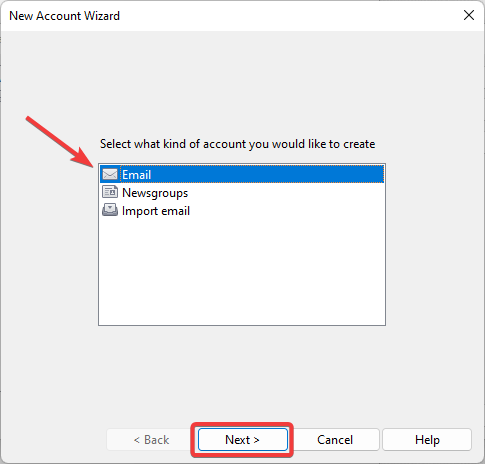
- फॉर्म भरें और क्लिक करें अगला.
- संबंधित ईमेल खाते के लिए अपना पासवर्ड दर्ज करें और क्लिक करें खत्म करना.
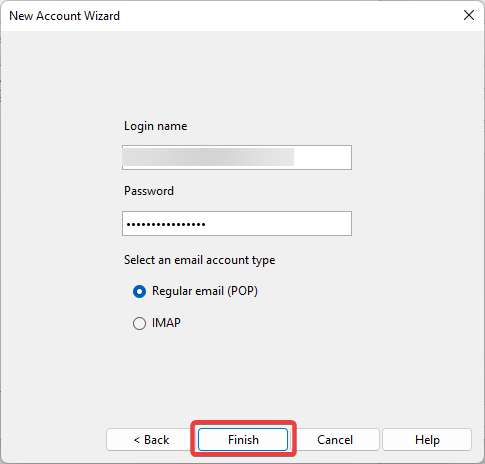
उपयोगकर्ता थंडरबर्ड, नेटस्केप आदि जैसे ऐप्स से ईमेल खाते आयात कर सकते हैं। हालांकि, अगर आपके पास जीमेल या याहू मेल खाता है, तो इसे नियमित मेल (पीओपी) के रूप में जोड़ें।
एक बार इंस्टॉल हो जाने पर, ओपेरा ईमेल क्लाइंट अपने ऐप के रूप में उपलब्ध है। उपयोगकर्ता इसे अपने टास्कबार पर पिन कर सकते हैं या आसान पहुंच के लिए इसे अपने डेस्कटॉप पर रख सकते हैं।
उम्मीद है, इस गाइड ने आपको ओपेरा ईमेल क्लाइंट को अपने विंडोज 10 या 11 में डाउनलोड करने में मदद की है। यदि आप के लिए हमारी पसंद में रुचि रखते हैं सर्वश्रेष्ठ विंडोज 10 ईमेल क्लाइंट, उसके लिए हमारे पास सिफारिशें हैं। नीचे दी गई टिप्पणियों में हमें बताएं कि आप ओपेरा मेल के बारे में क्या सोचते हैं और यदि आप चाहें तो वे इसे वापस लाएंगे।
 अभी भी समस्याएं आ रही हैं?उन्हें इस टूल से ठीक करें:
अभी भी समस्याएं आ रही हैं?उन्हें इस टूल से ठीक करें:
- इस पीसी मरम्मत उपकरण को डाउनलोड करें TrustPilot.com पर बढ़िया रेटिंग दी गई है (इस पृष्ठ पर डाउनलोड शुरू होता है)।
- क्लिक स्कैन शुरू करें Windows समस्याएँ ढूँढ़ने के लिए जो PC समस्याओं का कारण हो सकती हैं।
- क्लिक सब ठीक करे पेटेंट प्रौद्योगिकियों के साथ मुद्दों को ठीक करने के लिए (हमारे पाठकों के लिए विशेष छूट)।
रेस्टोरो द्वारा डाउनलोड किया गया है 0 इस महीने पाठकों।